- مؤلف Jason Gerald [email protected].
- Public 2024-01-11 03:38.
- آخر تعديل 2025-01-23 12:05.
للوهلة الأولى ، يبدو أنه من المستحيل النقر بزر الماوس الأيمن على جهاز Mac الجديد. كيف يمكنك النقر بزر الماوس الأيمن إذا كان هناك زر واحد فقط؟ لحسن الحظ ، لن تضطر إلى فقدان الراحة التي توفرها قائمة النقر بزر الماوس الأيمن لمجرد عدم وجود زري الماوس. حافظ على إنتاجيتك أثناء العمل مع جهاز Mac الخاص بك باتباع دليل النقر بزر الماوس الأيمن أدناه.
خطوة
طريقة 1 من 4: Control-Click Metode Method
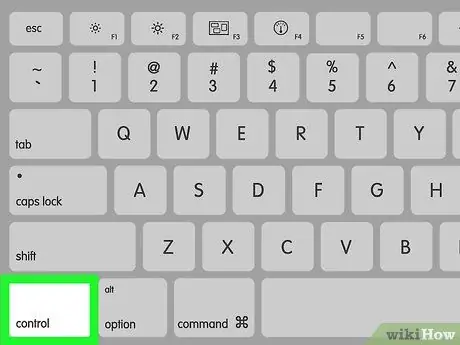
الخطوة 1. اضغط على مفتاح التحكم
اضغط مع الاستمرار على مفتاح التحكم (Ctrl) أثناء النقر فوق زر الماوس.
- هذا مماثل للنقر بزر الماوس الأيمن باستخدام الماوس ذي الزرين.
- يمكنك تحرير قفل التحكم بعد النقر فوق.
- تعمل هذه الطريقة على ماوس به زر واحد أو لوحة تتبع MacBook ، أو مع الأزرار المضمنة في لوحة تتبع Apple منفصلة.
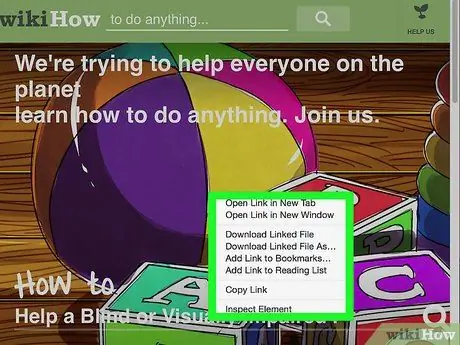
الخطوة 2. حدد عنصر القائمة الذي تريده
عند النقر مع الضغط على مفتاح التحكم ، ستظهر القائمة السياقية المناسبة.
المثال أدناه هو قائمة سياقية في متصفح Firefox
الطريقة 2 من 4: النقر بزر الماوس الأيمن بإصبعين على لوحة التتبع
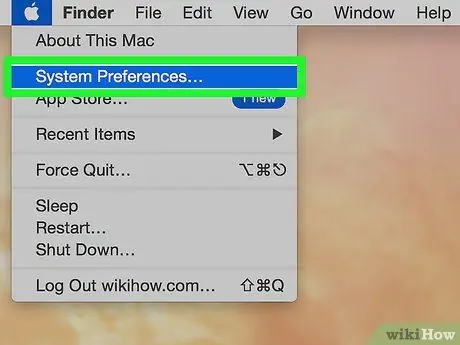
الخطوة 1. قم بتمكين ميزة النقر بإصبعين
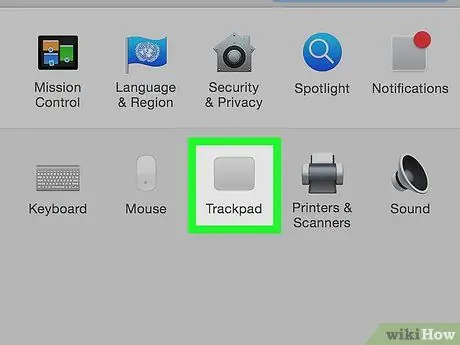
الخطوة 2. افتح تفضيلات لوحة التعقب الخاصة بك
تحت قائمة Apple ، انقر فوق تفضيلات النظام ، ثم اضغط لوحة التتبع.
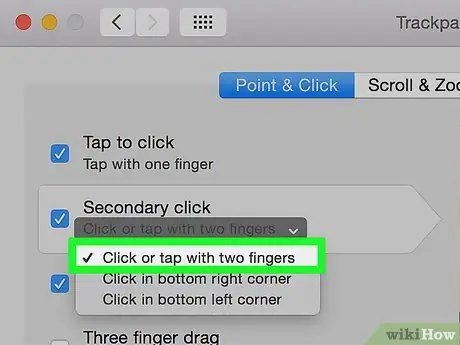
الخطوة الثالثة. انقر فوق علامة التبويب Point & Click
في تلك النافذة ، قم بتنشيط مربع الاختيار نقرة ثانوية ، ومن القائمة ، حدد انقر أو اضغط بإصبعين. سترى مثالاً فيديو قصيرًا حول كيفية النقر بشكل صحيح.
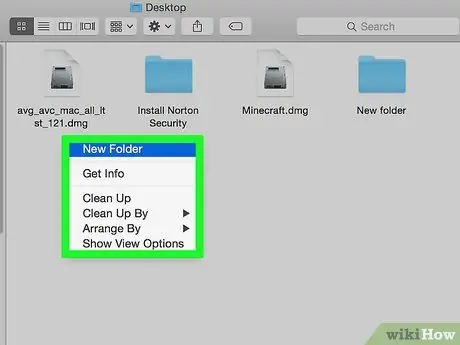
الخطوة 4. قم بإجراء اختبار التشغيل
افتح مكتشف ، وكما هو موضح في الفيديو ، ضع إصبعين على لوحة التعقب. ستظهر قائمة سياقية.
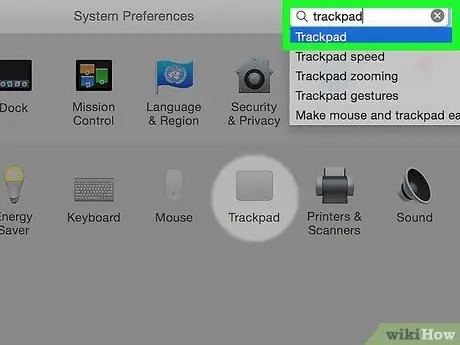
الخطوة 5. تعمل هذه الطريقة على سطح لوحة التتبع بالكامل
الطريقة الثالثة من 4: انقر فوق الزاوية السفلية
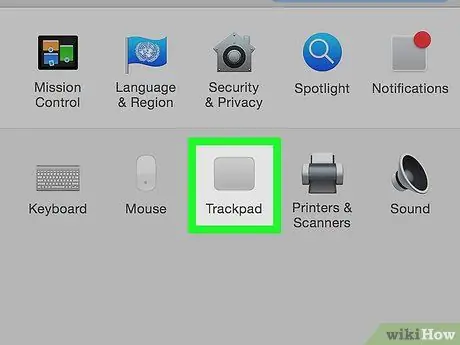
الخطوة 1. افتح تفضيلات لوحة التعقب كما هو موضح سابقًا
تحت قائمة Apple ، انقر فوق تفضيلات النظام ، ثم اضغط لوحة التتبع.
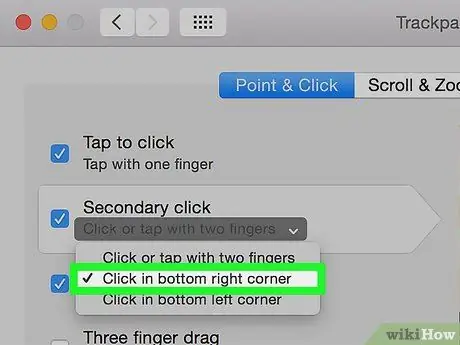
الخطوة 2. انقر فوق علامة التبويب Point & Click
في تلك النافذة ، قم بتنشيط مربع الاختيار نقرة ثانوية ، ومن القائمة ، حدد انقر في الزاوية اليمنى السفلية. (ملاحظة: يمكنك تحديد الزاوية اليسرى السفلية إذا كنت تفضل ذلك.) سترى عينة فيديو قصيرة حول كيفية النقر بشكل صحيح.
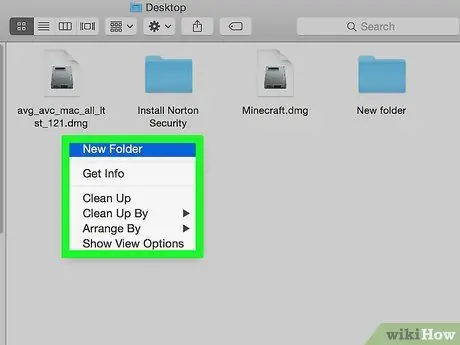
الخطوة 3. قم بإجراء اختبار التشغيل
افتح مكتشف ، وكما هو موضح في الفيديو ، ضع إصبعًا واحدًا على الزاوية السفلية من لوحة التعقب. ستظهر قائمة سياقية.
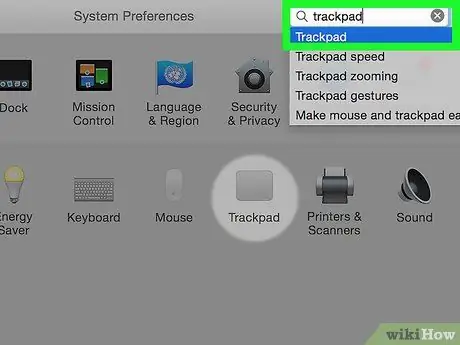
الخطوة 4. يمكن تنفيذ هذه الطريقة باستخدام Apple Trackpad
الطريقة الرابعة من 4: طريقة Apple Mighty Mouse
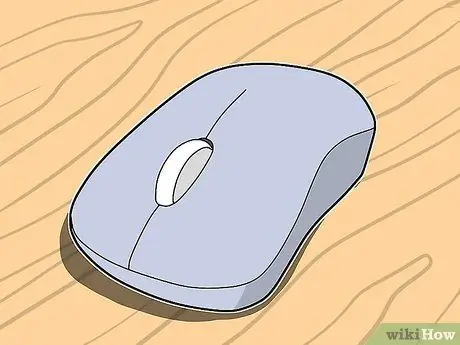
الخطوة 1. اشترِ الفأر الأقوياء
افهم أنه يمكن برمجة جميع أجهزة الماوس ذات الزرّين للعمل بنقرة واحدة بزر الماوس الأيمن. وبالمثل ، يمكن برمجة الفئران ذات الزر الواحد التي تصنعها شركة Apple مثل Mighty Mouse أو Mighty Mouse اللاسلكي لتتفاعل مع النقرات على اليمين.
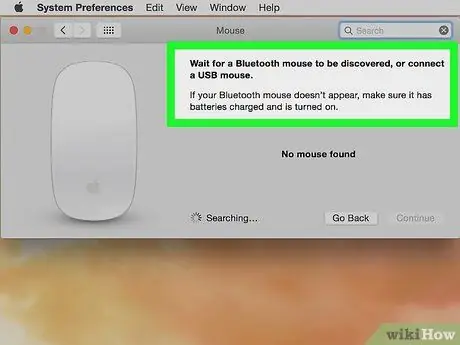
الخطوة 2. افتح تفضيلات لوحة التتبع الخاصة بك كما هو موضح سابقًا
تحت قائمة Apple ، انقر فوق تفضيلات النظام, خدمات ثم اضغط تفضيلات الخدمات.






